解决无法访问互联网的Win7网络问题(探索Win7无Internet访问问题原因及解决方法)
Win7系统中出现无法访问互联网的问题是很常见的,这不仅会影响工作和学习,还会给我们带来困扰和不便。本文将探索Win7无Internet访问问题的原因,并提供一些有效的解决方法,帮助读者快速恢复网络连接,保障工作和生活的顺利进行。
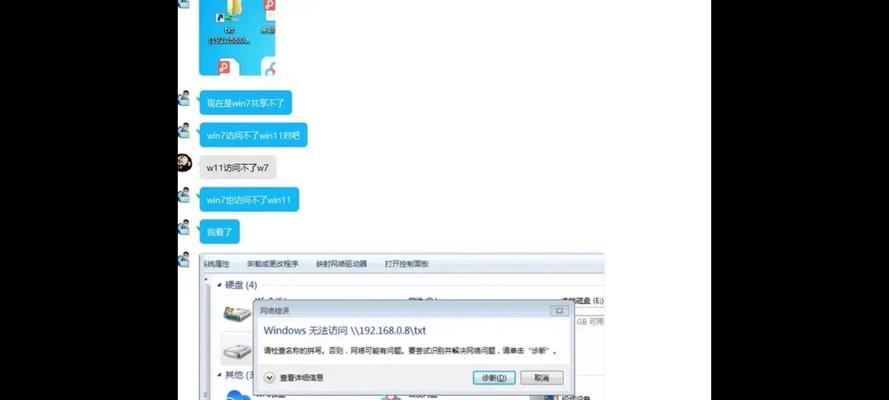
一、检查网络连接是否正常
通过检查Win7系统中的网络连接设置,包括物理连接是否正常以及IP地址、DNS服务器等设置是否正确,以确保网络连接没有问题。
二、检查网络适配器驱动程序是否正常
网络适配器驱动程序是Win7系统与物理网络设备之间的桥梁,如果驱动程序出现问题,就会导致无法访问互联网。可以尝试升级或重新安装网络适配器驱动程序来解决此问题。
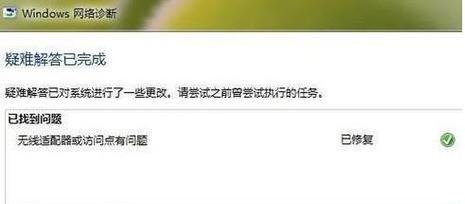
三、排除防火墙或安全软件的干扰
防火墙或安全软件可能会误判网络连接,导致无法访问互联网。可以暂时关闭防火墙或安全软件,然后尝试重新连接网络,如果可以正常访问互联网,则说明是防火墙或安全软件造成的问题。
四、清除DNS缓存
Win7系统会将DNS查询结果缓存起来,以加快网页加载速度。然而,缓存中的错误信息可能导致无法访问互联网。可以通过在命令提示符中输入“ipconfig/flushdns”命令来清除DNS缓存,然后重新连接网络。
五、重置Winsock和TCP/IP协议栈
Winsock和TCP/IP协议栈是Win7系统与互联网之间的通信桥梁,如果协议栈出现问题,就会导致无法访问互联网。可以通过在命令提示符中输入“netshwinsockreset”和“netshintipreset”命令来重置Winsock和TCP/IP协议栈,然后重新启动计算机。
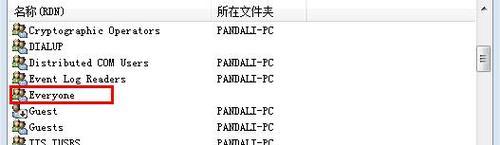
六、检查代理服务器设置
在Win7系统中,如果错误地设置了代理服务器,就会导致无法访问互联网。可以通过在浏览器的设置中检查代理服务器设置是否正确,并尝试禁用代理服务器来解决此问题。
七、检查网络硬件设备是否正常工作
网络硬件设备包括路由器、交换机等,如果这些设备出现故障,就会导致无法访问互联网。可以检查这些设备是否正常工作,如路由器的指示灯是否正常亮起,网络电缆是否插好等。
八、使用系统自带的网络故障排除工具
Win7系统自带了一些网络故障排除工具,可以通过这些工具来检测并修复网络连接问题。例如,可以使用网络适配器故障排除工具来检测网络适配器是否正常工作,并尝试修复问题。
九、重启网络设备和计算机
有时候,仅仅重新启动路由器、交换机和计算机就能解决无法访问互联网的问题。可以尝试先关闭这些设备,等待片刻后再重新启动它们,然后重新连接网络。
十、检查电缆连接是否正常
如果使用有线网络连接,可以检查电缆连接是否正常。确保网络电缆插入正确的端口,并检查电缆是否被损坏或接触不良。
十一、通过其他设备测试网络连接
如果有其他设备可以正常访问互联网,但只有Win7系统无法连接,那么问题很可能出在Win7系统中。可以尝试在其他设备上测试网络连接,并比对各个设备的网络设置,找出问题所在。
十二、更新操作系统和安全补丁
Win7系统的一些错误可能会导致无法访问互联网。可以通过更新操作系统和安全补丁来修复这些错误,并提高系统的稳定性和安全性。
十三、咨询网络运营商
如果经过以上方法仍然无法解决问题,那么可能是网络运营商的问题。可以联系网络运营商的客服,向他们反映问题并索取技术支持。
十四、寻求专业人士帮助
如果以上方法都无法解决问题,那么可能是Win7系统出现了较为复杂的故障。此时,建议寻求专业人士的帮助,他们具有更深入的技术知识和经验,能够更好地解决问题。
十五、
无法访问互联网是Win7系统中常见的问题,但通过逐步排查和尝试不同的解决方法,很多情况下都可以成功恢复网络连接。希望本文介绍的方法对读者有所帮助,让大家能够顺利解决Win7无Internet访问的问题,保障工作和生活的正常进行。













